PowerPoint 2016中如何去掉ppt模板自带的logo?
1、打开ppt。
启动PowerPoint 2016,打开一个用ppt模板制作的ppt。
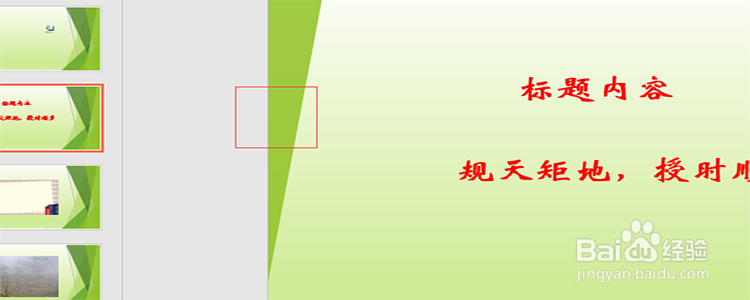
2、点击“视图”。
接着点击顶部菜单栏中的“视图”菜单,点击它。

3、点击“幻灯片母版”。
展开“视图”这个菜单,展开它,在子选项中找到“幻灯片母版”这个选项,点击它。
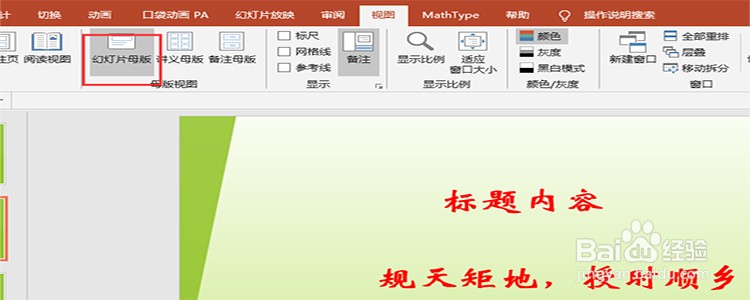
4、选中第一个幻灯片。
点击了“幻灯片母版”之后,在列出的很多的幻灯片中,选择第一个幻灯片。
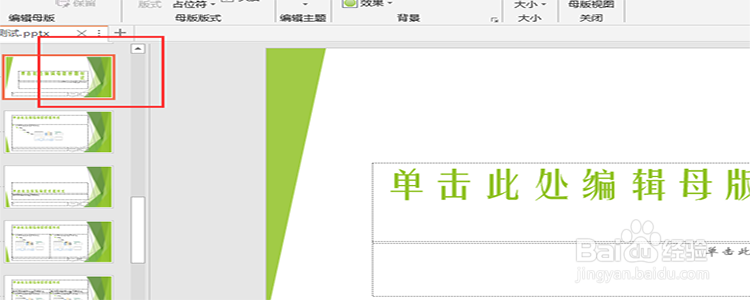
5、选中logo。
在第一个幻灯片中,找到我们要删除的logo,选中它。
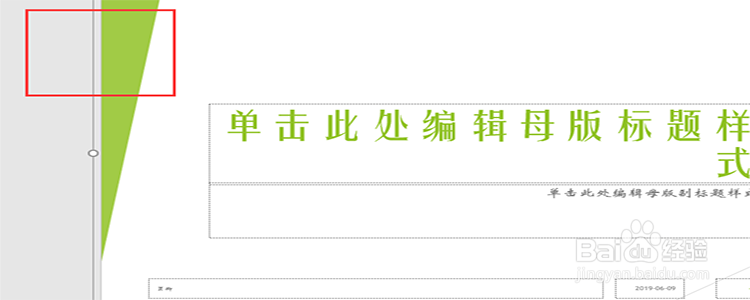
6、点击“删除”。
选中了母版中的logo之后,点击“delete键”删除即可。
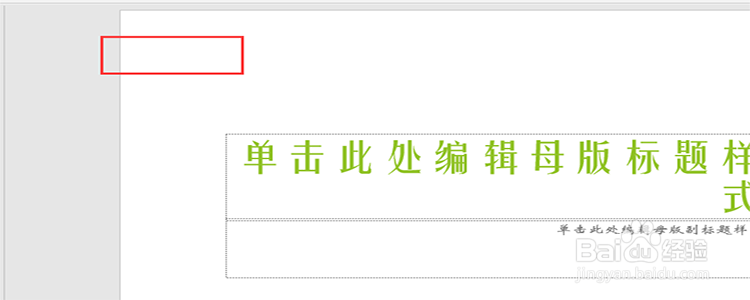
7、关闭母版视图。
删除之后,我们点击“关闭母版视图”,回到普通视图,我们发现ppt模板中自带的logo就不见了。
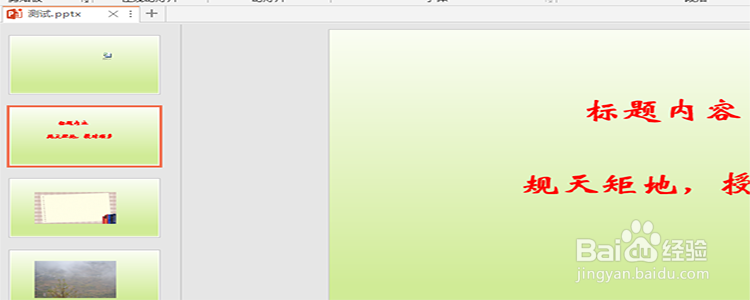
声明:本网站引用、摘录或转载内容仅供网站访问者交流或参考,不代表本站立场,如存在版权或非法内容,请联系站长删除,联系邮箱:site.kefu@qq.com。
阅读量:130
阅读量:76
阅读量:167
阅读量:190
阅读量:113